xp系统桌面图标我的电脑误删除怎样恢复 xp系统桌面图标我的电脑误删除恢复的方法有哪些
时间:2017-07-04 来源:互联网 浏览量:
今天给大家带来xp系统桌面图标我的电脑误删除怎样恢复,xp系统桌面图标我的电脑误删除恢复的方法有哪些,让您轻松解决问题。
xp系统桌面图标“我的电脑”或者“回收站”、“网上邻居”等,误删除后如何恢复呢?这儿我们以“我的电脑”被误删除为例,进行恢复。其他图标的操作与之类似具体方法如下:
1桌面上找不到“我的电脑”图标,在回收站里也没有发现。不着急,小编给大家一个小招数,可以快速恢复的方法
 2
2鼠标移动到桌面空白位置,单击右键,选择属性。
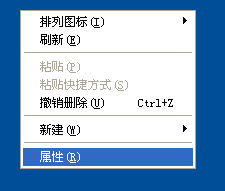 3
3打开属性后,如图选择“桌面”选项
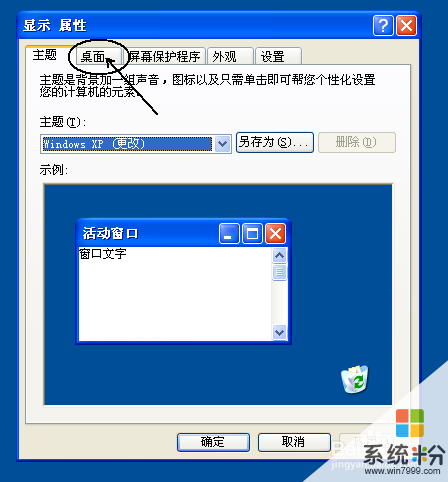 4
4单击左下角的“自定义桌面”
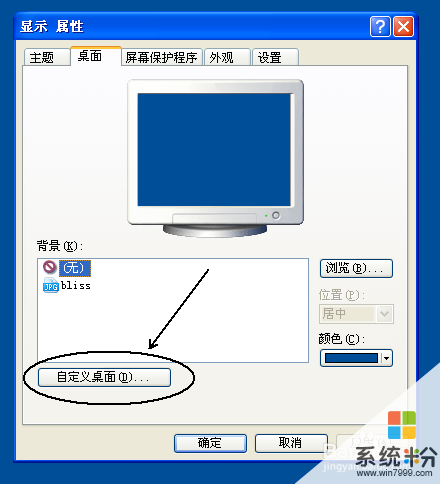 5
5可以看到,“我的桌面”没有被勾选。这里勾选一下
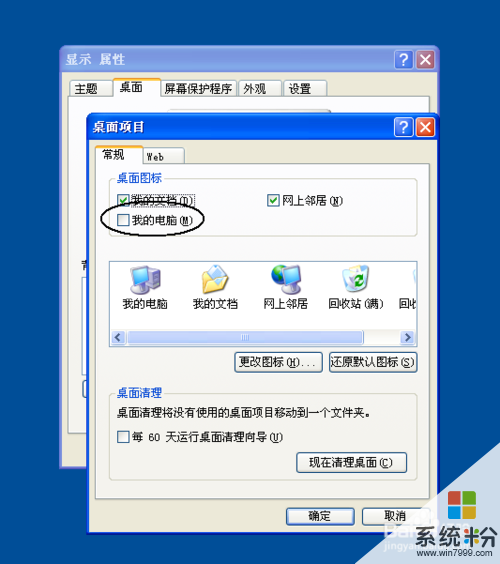
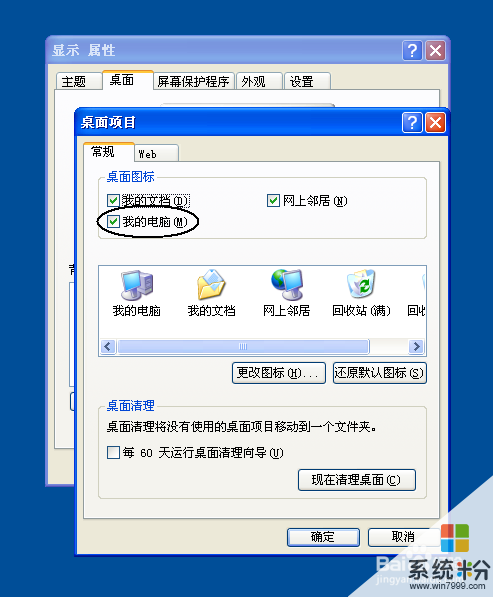 6
6点击右下角的“确定”按钮。
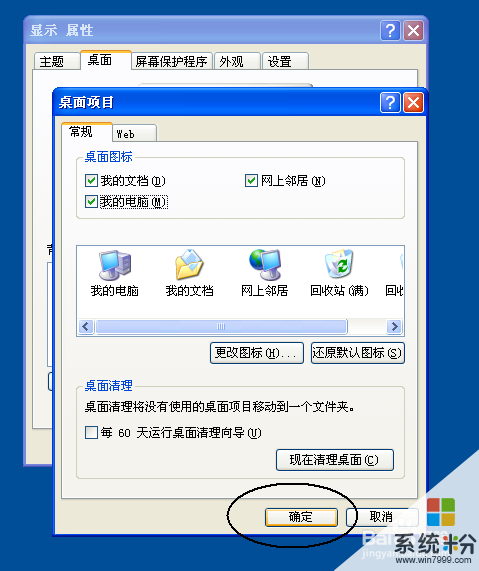 7
7返回到属相窗口,继续点击确定。
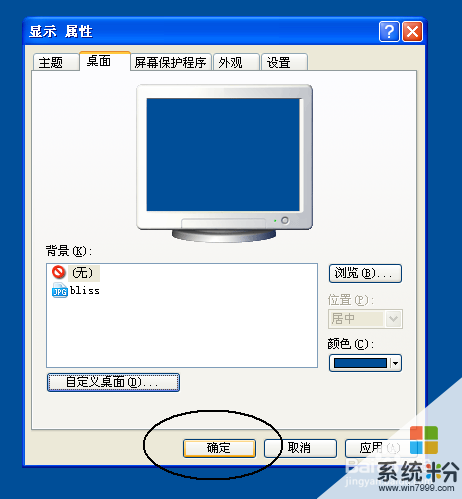 8
8桌面图标“我的电脑”又回来了。

以上就是xp系统桌面图标我的电脑误删除怎样恢复,xp系统桌面图标我的电脑误删除恢复的方法有哪些教程,希望本文中能帮您解决问题。
我要分享:
相关教程
- ·误删桌面图标怎样让电脑xp系统复位? 误删桌面图标让电脑xp系统复位的方法
- ·xp系统桌面介绍怎样恢复默认桌面图标? xp系统桌面介绍恢复默认桌面图标的方法有哪些?
- ·winxp桌面图标无法删除怎么办,xp系统桌面图标快速删除的方法
- ·Xp显示桌面图标不见了怎样恢复? 显示桌面快捷方式恢复的方法有哪些?
- ·winxp系统桌面图标怎么还原,恢复xp系统桌面图标的方法
- ·xp系统图标被篡改怎么办|xp系统恢复桌面图标的方法
- ·XP打印机驱动安装失败怎么办?
- ·winxp系统本地连接不见了怎么办
- ·xp系统玩war3不能全屏怎么办
- ·xp系统开机蓝屏提示checking file system on c怎么解决
Xp系统教程推荐
- 1 xp系统ie8安装失败怎么解决 新萝卜家园XP升级ie8失败的排查方法有哪些
- 2 windous xp台式电脑怎样启用休眠功能 windous xp台式电脑启用休眠功能的方法有哪些
- 3 索尼手机4.4系统安装激活XPosed框架的方法有哪些 索尼手机4.4系统如何安装激活XPosed框架
- 4WinXP不显示完整文件夹路径该是如何处理? WinXP不显示完整文件夹路径该处理的方法有哪些?
- 5XP改系统登录名时如何把CMD默认提示路径也更改 XP改系统登录名时怎样把CMD默认提示路径也更改
- 6xp系统u盘格式如何解决 深度技术xp系统转换U盘格式的方法有哪些
- 7WinXP文件无法复制路径太深的解决方法有哪些 WinXP文件无法复制路径太深该如何解决
- 8xp系统里,怎样快速将U盘FAT32格式转换成NTFS格式功能? xp系统里,快速将U盘FAT32格式转换成NTFS格式功能的方法?
- 9xp系统如何开启远程连接网络级别身份验证功能 xp系统怎么开启远程连接网络级别身份验证功能
- 10开启Guest账户后深度技术XP系统无法访问网络怎么解决 开启Guest账户后深度技术XP系统无法访问网络如何解决
Xp系统热门教程
最新Xp教程
- 1 XP打印机驱动安装失败怎么办?
- 2 winxp系统本地连接不见了怎么办
- 3 xp系统玩war3不能全屏怎么办
- 4xp系统开机蓝屏提示checking file system on c怎么解决
- 5xp系统开始菜单关机键消失了怎么办
- 6winxp系统开启AHCI操作的方法有哪些 winxp系统开启AHCI操作的方法有哪些
- 7进入XP系统后,操作迟延太久如何解决 进入XP系统后,操作迟延太久解决的方法有哪些
- 8Win8.1专业版资源管理器explorer.exe频繁重启的解决方法有哪些 Win8.1专业版资源管理器explorer.exe频繁重启该如何解决
- 9xp系统ie8安装失败怎么解决 新萝卜家园XP升级ie8失败的排查方法有哪些
- 10大地 XP系统验证码显示小红叉,无法输入网页验证码怎么解决 大地 XP系统验证码显示小红叉,无法输入网页验证码怎么处理
